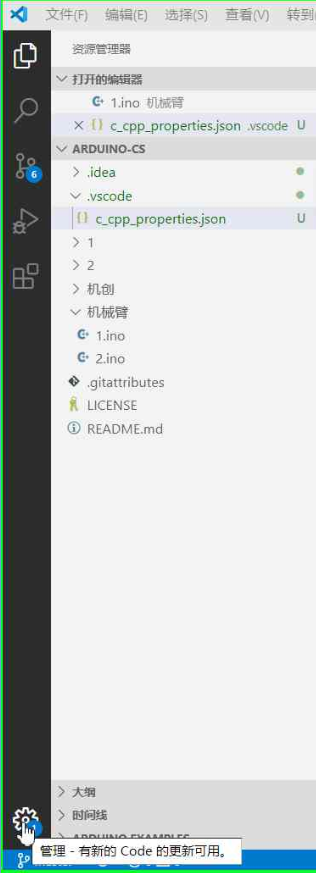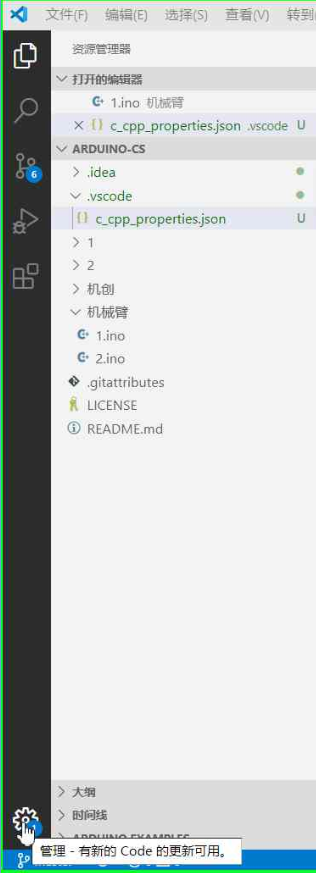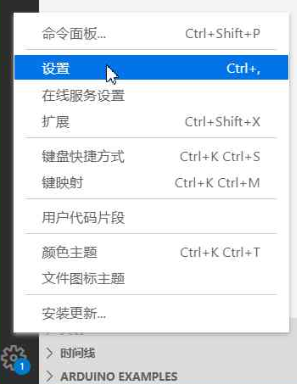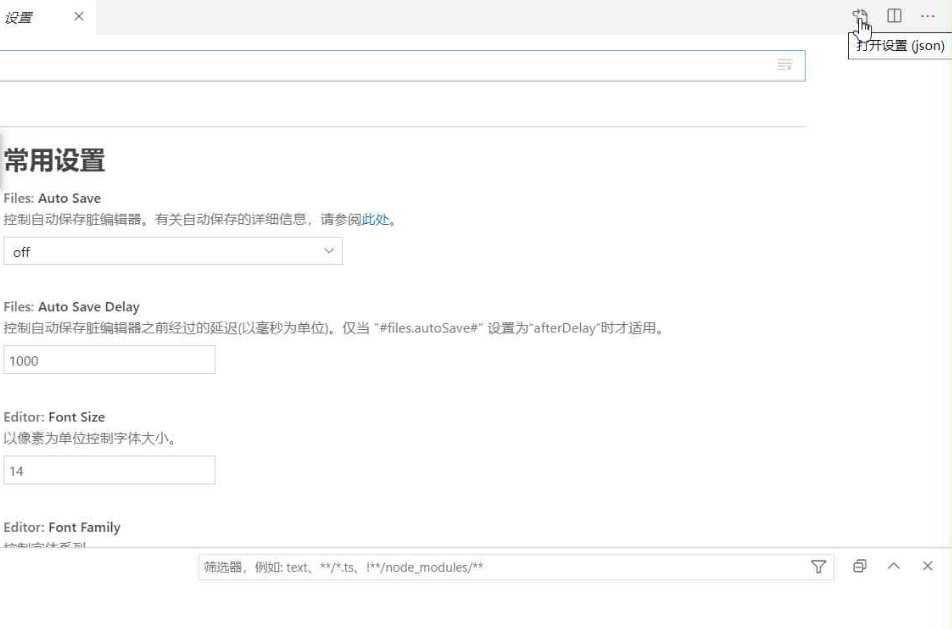为什么要用VScode代替Arduino?因为它是最好的进行arduino开发的利器,支持许多Arduino IDE所没有的功能,其Arduino插件由微软开发,十分稳定。支持代码高亮,代码补全,转到定义,文件跳转等,有利于提高敲代码速度以及查看源码或者库文件。而且VScode可以跨平台使用,Windows,MAC,Linux都支持。而且没有vs那样臃肿,其他比较好的c语言IDE如Clion(arduino插件由个人开发,相比vs系列,用户较少)的支持都不太好。
安装插件
步骤 1: 左键单击左下角齿轮设置按钮

步骤 2: 中左键单击菜单中拓展
步骤 3: 在搜索框输入arduino并安装(还需要安装 C/C++ 插件)
修改VScode设置
步骤 1: 左键单击左下角齿轮设置按钮

步骤 2: 点击"设置 "

步骤 3: 在"设置 "中左键单击右上角“打开json设置”按钮

步骤 4: 添加下方内容至括号中
1
2
3
4
5
6
7
| "arduino.path": "C:/Program Files (x86)/Arduino",
"C_Cpp.intelliSenseEngine": "Tag Parser",
"editor.insertSpaces": true,
"files.autoGuessEncoding": true,
"arduino.logLevel": "info",
"explorer.confirmDelete": false,
"editor.detectIndentation": false,
|
我的完整配置:
1
2
3
4
5
6
7
8
9
10
11
12
| {
"git.path": "D:/mypro/PortableGit/bin/git.exe",
"workbench.colorTheme": "Default Light+",
"editor.tabCompletion": "on",
"arduino.path": "C:/Program Files (x86)/Arduino",
"C_Cpp.intelliSenseEngine": "Tag Parser",
"editor.insertSpaces": true,
"files.autoGuessEncoding": true,
"arduino.logLevel": "info",
"explorer.confirmDelete": false,
"editor.detectIndentation": false,
}
|
如此便可使用代码补全了
修改Arduino项目VScode配置文件
目的是让VScode识别Arduino项目
参照下方添加/修改项目根目录.vscode/C_cpp_properties.json文件,请注意使用对应安装目录、我的文档arduino库目录:
1
2
3
4
5
6
7
8
9
10
11
12
13
14
15
16
17
18
19
20
21
22
23
24
25
26
27
28
29
| {
"configurations": [
{
"name": "Win32",
"includePath": [
"C:/Program Files (x86)/Arduino/libraries",
"C:/Program Files (x86)/Arduino/hardware/arduino/avr/**",
"C:/Program Files (x86)/Arduino/hardware/tools/avr/avr/include",
"C:/Program Files (x86)/Arduino/hardware/tools/avr/lib/gcc/avr/7.3.0/include",
"C:/Program Files (x86)/Arduino/hardware/tools/avr/lib/gcc/avr/7.3.0/include-fixed",
"C:/Program Files (x86)/Arduino/tools/**"
],
"forcedInclude": [
"C:/Program Files (x86)/Arduino/hardware/arduino/avr/cores/arduino/Arduino.h"
],
"browse": {
"limitSymbolsToIncludedHeaders": true,
"path": [
"C:/Program Files (x86)/Arduino/libraries"
]
},
"intelliSenseMode": "msvc-x64",
"defines": [
"USBCON"
]
}
],
"version": 4
}
|
参考资料